电脑怎么设置高性能模式win11 Windows11高性能模式开启方法
更新时间:2025-01-08 15:49:50作者:xtang
在使用Windows 11操作系统时,为了充分发挥电脑的性能,许多用户可能会考虑开启高性能模式,高性能模式能够优化系统设置,提升处理器的运行效率,确保在执行大型应用程序或游戏时获得更流畅的体验。本文将详细介绍如何在Windows 11中设置高性能模式,让你的电脑在处理复杂任务时更加得心应手。无论是进行视频编辑、3D建模,还是享受高画质的游戏体验,掌握高性能模式的开启方法都将为你的使用体验带来显着提升。接下来我们将逐步指导你如何轻松完成这一设置。
方法如下:
1.打开开始菜单,点击【设置】。打开win11设置界面。
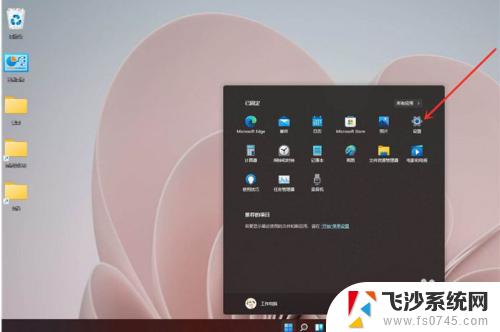
2.进入系统界面,点击【关于】选项。
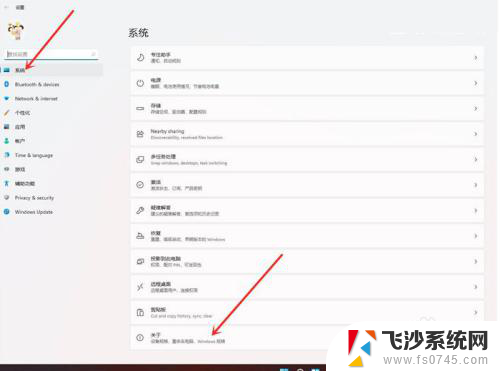
3.进入关于界面,点击【高级系统设置】。打开系统属性窗口。
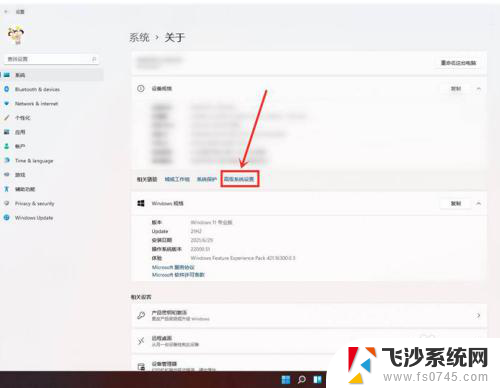
4.进入高级界面,点击“性能”下面的“设置”。
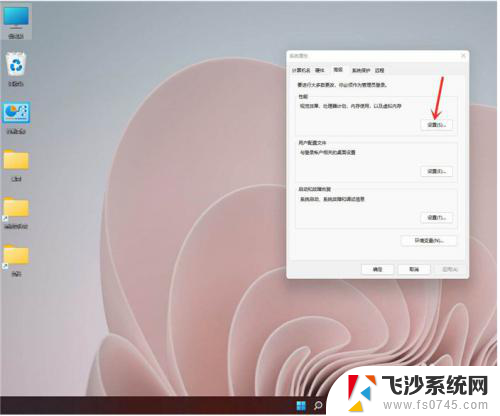
5.选择【调整为最佳性能】,点击【确定】即可。
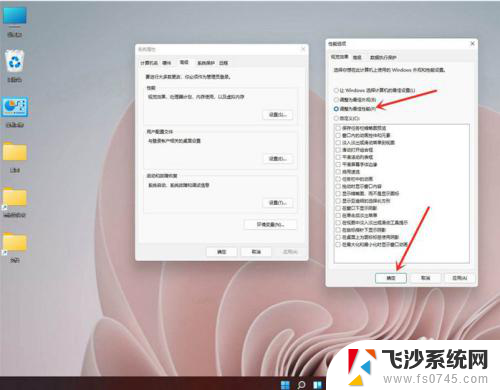
以上就是关于电脑怎么设置高性能模式win11的全部内容,有出现相同情况的用户就可以按照小编的方法了来解决了。
电脑怎么设置高性能模式win11 Windows11高性能模式开启方法相关教程
-
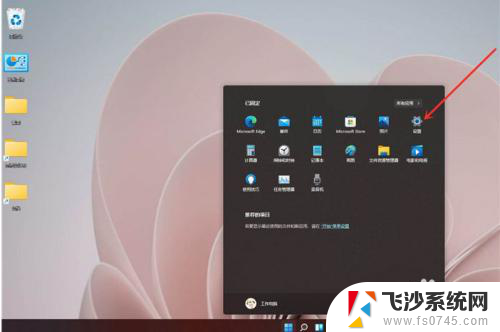 win11开启高性能模式 Windows11怎么开启高性能模式
win11开启高性能模式 Windows11怎么开启高性能模式2025-01-12
-
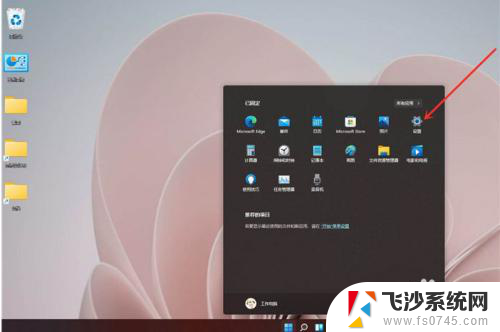 win11打开高性能模式 Windows11怎样开启高性能模式
win11打开高性能模式 Windows11怎样开启高性能模式2024-10-02
-
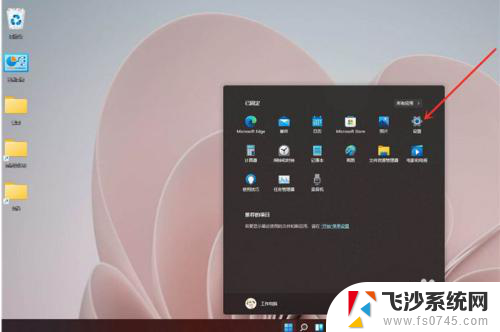 笔记本win11设置高性能模式 Windows11怎么开启高性能模式
笔记本win11设置高性能模式 Windows11怎么开启高性能模式2025-01-20
-
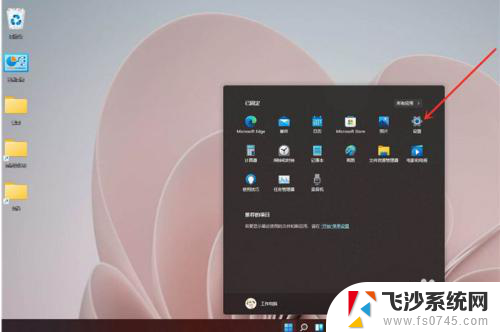 win11开启高性能模式命令 Windows11如何打开高性能模式
win11开启高性能模式命令 Windows11如何打开高性能模式2024-12-28
- win11开高性能模式 Windows11高性能模式怎么开启
- win11怎么设置最高性能 Windows 11如何开启高性能模式设置
- win11专业版如何开高性能模式 Windows11如何打开高性能模式
- win11如何打开高性能 Windows11高性能模式开启步骤
- win11如何设置电脑高性能 Windows11如何启用高性能模式
- win11高性能无法设置电源模式 Win11没有高性能电源模式怎么办
- 惠普win11怎么查看电脑配置 如何查看笔记本电脑硬件配置
- win11笔记本怎投屏到显示屏 笔记本如何连接显示器
- win11电源高性能模式怎么开 笔记本CPU性能优化设置方法
- win11点击文件夹一直转圈圈怎么办 win11打开文件夹卡顿解决方法
- win11天气灰色怎么办 win11天气应用无法打开解决方法
- win11更新麦克风声音小 win11麦克风声音小无法解决
win11系统教程推荐
- 1 win11点击文件夹一直转圈圈怎么办 win11打开文件夹卡顿解决方法
- 2 windows11登录微软账号 Win11 Microsoft账户登录教程
- 3 win11如何结束任务 Win11如何快速结束任务
- 4 win11电脑屏幕触屏怎么关闭 外星人笔记本触摸板关闭快捷键
- 5 win11 如何显示实时网速 笔记本显示网速的方法
- 6 win11触摸板关闭了 用着会自己打开 外星人笔记本触摸板关闭步骤
- 7 win11怎么改待机时间 Win11怎么调整待机时间
- 8 win11电源键关闭设置 怎么关闭笔记本上的功能键
- 9 win11设置文件夹背景颜色 Win11文件夹黑色背景修改指南
- 10 win11把搜索旁边的图片去电 微信如何关闭聊天图片搜索功能